3dsMax中想要创建一个简单的水果盘,主要使用【Line】(线)命令绘制出盆子及苹果的“剖面线”,然后使用【Lathe】(车削)命令生成三维物体,下面我们就来看看详细的教程。
1、单击(创建)/(线形)/【Line】(线)按钮,在前视图中绘制出盘子的剖面线。

2、单击(修改)按钮,进入修改面板,进去(样条线)层级,为绘制的线形添加一个【Outline】(轮廓),大小比例合适就可以了,效果如图。

3、进入(顶点)层级,选择右侧的两个顶点,点击【Fliet】(原角)按钮,在前视图中拖动鼠标,此时的直角就会变成圆角,效果如图。

4、调整完成之后,在(修改器列表)中执行【Lathe】(车削)命令,勾选【Weld Core】(焊接内核)复选框。为了让盘子更圆滑一些,将【Segments】(分段)设置为40,单击【Align】(对齐)选项区中的【Min】(最小)按钮,如图。

5、在前视图中用线命令绘制出苹果的剖面线,形态如图。
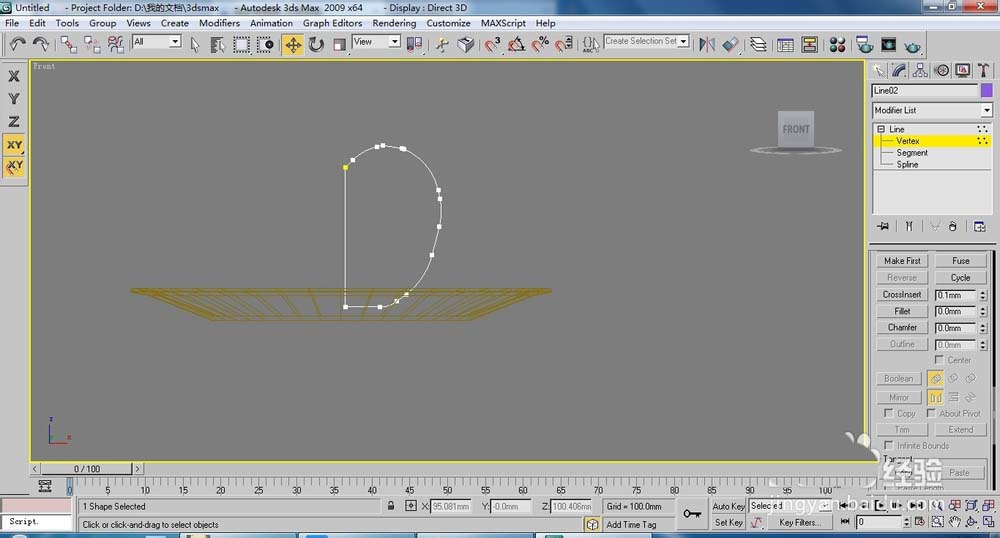
6、同样对绘制的剖面线执行【Lathe】(车削)命令,单击【Align】选项去中的【Min】最小按钮,效果如图。

7、将制作的苹果造型复制出多个,大小与形状可以修改一下,最终的效果如图。

以上就是3dsMax中创建水果盘的教程,希望大家喜欢,请继续关注。
相关推荐:
 img.liuyifei.net
img.liuyifei.net 














